Ako odstrániť režim so zníženou funkčnosťou v programe Word. Odstráňte tento režim
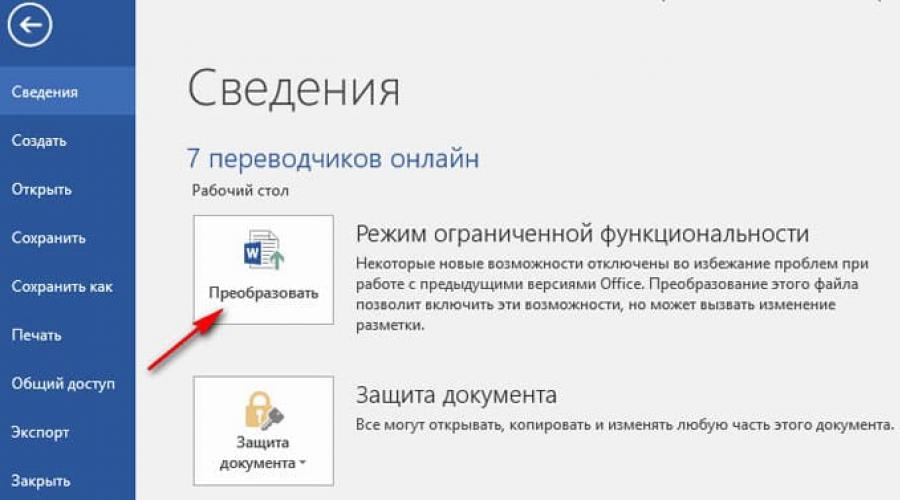
Prečítajte si tiež
Ak používate počítač dlhší čas, pravdepodobne máte aspoň malé skúsenosti s prácou s balíkom Office editor. Program je veľmi žiadaný, a tak sa dnes rozhodujú nielen pre podnikanie, ale aj pre štúdium. A keďže je softvér populárny a užitočný, musíte vedieť, ako riešiť možné problémy, ktoré môžu nastať.
Jedným z najbežnejších je obmedzenie funkčnosti. Môže sa stať, že keď otvoríte súbor vo formáte doc, na hornom paneli v hranatých zátvorkách uvidíte hlásenie „Režim s obmedzenou funkčnosťou“. Okamžite budete chcieť zistiť, ako to odstrániť.
Čo znamená obmedzený režim v Office 2010?
Najprv musíte pochopiť, čo to je a prečo sa táto správa zobrazuje. Hlavným dôvodom vzhľadu nápisu je pokus o otvorenie súboru programu Word, ktorý bol vytvorený v staršej verzii programu. Najčastejšie sa to týka dokumentov vytvorených v Office 2003. Súbory tohto editora sú vytvorené v zastaranom formáte (pre Word je to doc), zatiaľ čo Office 2010 pracuje s novým formátom (docx a iné).
Tu vzniká rozpor a toto posolstvo. Musíme sa toho zbaviť. Toto je potrebné urobiť, pretože v tomto režime je funkčnosť programu výrazne obmedzená. Word napríklad netlačí. Alebo nebudete mať prístup k niektorým funkciám dostupným v modernejších verziách softvéru, či už ide o úpravu vzorcov alebo nové typy dizajnu. Môže sa tiež stať, že niektorý textový alebo grafický obsah sa jednoducho nezobrazí.
Riešenie problému s režimom obmedzenia
Ak chcete problém vyriešiť, stačí otvoriť súbor programu Word a znova ho uložiť vo vhodnej forme. Pre to:
- otvorte dokument;
- z ponuky vyberte „Uložiť ako“;
- v novej ponuke vyberte cestu uloženia a na karte „Typ súboru“ vyberte požadovaný formát;
- uložte dokument.
Hotovo, už sa vám nebude zobrazovať správa Office 2010 Režim s obmedzenou funkčnosťou.
Existuje ďalší spôsob - previesť súbor. Ak to chcete urobiť, otvorte dokument, prejdite do ponuky „Súbor“ a vyberte „Informácie“. Tu kliknite na tlačidlo „Konvertovať“ a akciu potvrďte kliknutím na „OK“. Potom uložte aj súbor, ale teraz už nemusíte vyberať príponu. Funkcia konverzie automaticky vytvorí požadovaný formát docx. Ak súbor obsahuje veľa vzorcov a iných podobných prvkov, potom je táto metóda vhodnejšia.
Ak vám to nevyhovuje, existuje ešte jednoduchší spôsob, ako vypnúť režim zníženej funkčnosti balíka Office 2010. Stačí skopírovať obsah súboru .doc do samostatného prázdneho dokumentu s príslušnou príponou. Táto možnosť je dobrá, ak súbor neobsahuje vzorce alebo iné špecifické prvky, ale iba textový obsah.
Oboznámili sme sa s režimom obmedzenej funkčnosti vo Worde. Teraz viete, čo to je a ako sa s tým vysporiadať. Tieto metódy vám pomôžu pracovať s dokumentmi rôznych formátov bez problémov s prístupom.
Mnohí používatelia pri práci s dokumentmi v textovom editore Wordu čelia hláseniu, že otvorený dokument beží v režime obmedzenej funkčnosti programu Word. Textový editor Microsoft Word je súčasťou obľúbeného kancelárskeho balíka Microsoft Office, ktorého rôzne verzie sa používajú na veľkom množstve počítačov.
V hornej časti okna otvoreného dokumentu sa zobrazí nasledujúca správa: „Názov dokumentu [Režim s obmedzenou funkčnosťou] - Word. Správa naznačuje, že súbor programu Word otvorený v programe Microsoft Word má určité obmedzenia týkajúce sa prístupu ku všetkým funkciám, ktoré sú dostupné v tejto verzii programu.
V niektorých prípadoch pri jednoduchých úpravách nebude mať režim obmedzenej funkčnosti (režim kompatibility) prakticky žiadny vplyv na prácu na dokumente. V iných situáciách je potrebná úplná kompatibilita na použitie potrebných možností programu na úpravu dostupných v aktuálnej verzii programu Microsoft Word.
Ako odstrániť režim so zníženou funkčnosťou v programe Word? Ak je to potrebné, tento problém sa dá ľahko vyriešiť.
Existujú dva spôsoby, ako vypnúť režim obmedzenej funkčnosti v programe Word:
- konvertovanie dokumentu do formátu aktuálnej novej verzie programu Word nainštalovanej v počítači;
- zmena prípony súboru na moderný formát.
Keď otvoríte súbor vytvorený v predchádzajúcej verzii Wordu, v okne aplikácie sa zobrazí režim s obmedzenou funkčnosťou. Verzie Wordu 2016 a Word 2013 sú navzájom kompatibilné.
V tomto článku získate pokyny, ako vypnúť režim s obmedzenou funkčnosťou vo Worde, v rôznych verziách programu: Microsoft Word 2016, Microsoft Word 2013, Microsoft Word 2010, Microsoft Word 2007.
Dôvody otvárania dokumentov programu Word v režime s obmedzenou funkčnosťou
Čo znamená obmedzená funkčnosť, prečo má Word obmedzenú funkčnosť? Faktom je, že v každom novom vydaní textového procesora výrobca programu, spoločnosť Microsoft Corporation, pridáva nové funkcie úprav a mení používanie a interakciu niektorých komponentov aplikácie. V novej verzii programu sa objavujú nové fonty, formáty, prvky, je aplikovaná podpora nových efektov atď.
V dôsledku toho po otvorení dokumentu programu Word vytvoreného v starších verziách aplikácie existuje riziko chýb formátovania a nesprávneho zobrazenia pôvodného dokumentu.
Aby sa eliminovali možné problémy, Wordový dokument vytvorený v starej verzii MS Word sa otvára v novej verzii aplikácie v menej funkčnom, orezanom režime, v ktorom sa zobrazuje stav súboru pre predchádzajúce vydanie program je emulovaný. Otvorený dokument zodpovedá parametrom predchádzajúcej verzie programu Word, nové funkcie úprav, ktoré nie sú podporované v starej verzii aplikácie, sú zakázané.
Režim kompatibility eliminuje možné chyby, ktoré sa vyskytujú pri používaní rôznych verzií Wordu pri práci na dokumente.
Zakázanie režimu s obmedzenou funkčnosťou programu Word zmenou prípony súboru
Pri používaní súborov vytvorených v zastaraných verziách textového editora je možné režim obmedzenej funkčnosti vo Worde odstrániť zmenou prípony súboru.
V programoch Microsoft Word, počnúc Word 2007, sa súbory ukladajú s príponou „.DOCX“. V starších verziách aplikácie sa súbory ukladali s príponou „.DOC“. Po zmene rozšírenia sa dokument Word 97-2003 skonvertuje na súbor „.docx“ s malými zmenami v štruktúre.
Existujú dva spôsoby, ako zmeniť príponu súboru Word: manuálne alebo z okna programu Microsoft Word. V prvom prípade pôvodný súbor zmení svoju príponu. V druhom prípade sa vytvorí kópia dokumentu v novom formáte („docx“) a stará verzia súboru („doc“) sa uloží do počítača.
Ak chcete zmeniť príponu súboru ručne, musíte najprv vykonať niektoré akcie (povoliť zobrazenie prípon súborov) pre rôzne verzie operačného systému Windows, o ktorých si môžete prečítať v článku.
Potom postupujte podľa týchto krokov:
- Kliknite pravým tlačidlom myši na súbor programu Word.
- V kontextovej ponuke vyberte možnosť "Premenovať".
- Zmeňte príponu súboru po období z „doc“ na „docx“.
- V okne s upozornením súhlaste so zmenou prípony súboru.
Príponu súboru Word môžete zmeniť priamo z okna programu:
- Otvorte dokument programu Word.
- Prejdite do ponuky Súbor, vyberte položku Uložiť ako (v programe Word 2007 vyberte položku Dokument programu Word).
- Po výbere miesta uloženia v okne „Uložiť dokument“ v poli „Typ súboru“ vyberte z dostupných možností „Dokument Word“.
V prípade potreby začiarknite políčko vedľa položky „Zachovať kompatibilitu s predchádzajúcimi verziami programu Word“, aby sa zachovalo rozloženie dokumentu.
- Súhlaste so zmenou dokumentu.
Dokument programu Word vytvorený v starom formáte získa všetky možnosti úprav dostupné v novom formáte.
Ako odstrániť režim so zníženou funkčnosťou v programe Word 2016
Ak chcete vypnúť režim s obmedzenou funkčnosťou v programe Word 2016, postupujte takto:
- V otvorenom okne dokumentu programu Word prejdite do ponuky "Súbor".
- V časti „Podrobnosti“ v nastavení „Režim s obmedzenou funkčnosťou“ kliknite na tlačidlo „Konvertovať“.

- V okne s upozornením kliknite na tlačidlo „OK“.

- Zatvorte dokument a kliknite na tlačidlo „Uložiť“ v okne s upozornením.

Potom sa na vašom počítači objaví súbor programu Word v najnovšom formáte súboru bez režimu obmedzenej funkčnosti a v dokumente budú k dispozícii všetky technické možnosti najnovšej verzie programu nainštalovaného na tomto počítači.
Ako odstrániť režim so zníženou funkčnosťou v programe Word 2013
Ak chcete zakázať režim s obmedzenou funkčnosťou v programe Word 2013, postupujte takto:
- Kliknite na ponuku "Súbor".
- V časti „Podrobnosti“ kliknite na tlačidlo „Konvertovať“.

- V okne, ktoré sa otvorí s upozornením, že dokument bude skonvertovaný na najnovší formát, kliknite na tlačidlo „OK“.
- Po zatvorení dokumentu programu Word súhlaste s vykonaním zmien v súbore.
Ako odstrániť režim obmedzenej kompatibility v programe Word 2010
Režim s obmedzenou funkčnosťou v programe Word 2010 možno odstrániť nasledujúcimi spôsobmi:
- V ponuke Súbor prejdite na Podrobnosti.
- Kliknite na tlačidlo "Konvertovať".

- Ďalej kliknite na tlačidlo „OK“ v okne s upozornením na konverziu formátu súboru.
- Súhlaste s uložením zmien do súboru MS Word.
Ako odstrániť režim obmedzenej kompatibility v programe Word 2007
Ak potrebujete odstrániť režim s obmedzenou funkčnosťou z programu Word 2007, postupujte takto:
- Kliknite na tlačidlo "Microsoft Office".
- V kontextovej ponuke najprv vyberte možnosť „Uložiť ako“ a potom „Dokument programu Word“.

- V okne, ktoré sa otvorí, kliknite na tlačidlo „OK“ pre uloženie dokumentu v novom formáte súboru.
- Súhlaste so zmenami vykonanými pri zatváraní dokumentu programu Microsoft Word 2007.
Závery článku
Ak sa dokument programu Word otvorí v aplikácii v režime obmedzenej funkčnosti (režim kompatibility), používateľ môže tento režim zakázať konverziou súboru programu Word na formát súboru najnovšej verzie programu. Potom bude dokument programu Word podporovať najnovšie technické možnosti úpravy súboru.
S vydaním programu Word 2007 spoločnosť Microsoft predstavila nový formát pre textové dokumenty. Tento formát bol rozšírený a stal sa novým štandardom pre textové editory Word. Teraz Word 2007, 2010, 2013 a 2016 predvolene ukladá všetky textové dokumenty vo formáte DOCX.
Stále sa však používajú staršie verzie textového editora Word, najmä Word 2003, ktorý je stále veľmi populárny. Tieto staršie verzie programu Word naďalej ukladajú dokumenty vo formáte DOC, čo spôsobuje problémy s kompatibilitou pri otváraní týchto dokumentov v novších verziách programu Word.
Ak napríklad otvoríte starý dokument vo formáte DOC v programe Word 2010, používateľ programu Word 2010 nebude môcť využívať všetky funkcie tohto editora. Toto je presne ten problém, ktorý signalizuje správa „Režim obmedzenej funkčnosti“, ktorá sa zobrazuje v záhlaví okna programu.
V tomto článku budeme hovoriť o tom, ako môžete vyriešiť tento problém a odstrániť režim s obmedzenou funkčnosťou v programe Word 2007, 2010, 2013 a 2016.
Metóda číslo 1. Konverzia dokumentu.
Ak chcete odstrániť režim obmedzenej funkčnosti v programe Word, najjednoduchším spôsobom, ako to urobiť, je použiť funkciu „Konvertovať“. Ak to chcete urobiť, otvorte ponuku „Súbor“, ktorá sa nachádza v ľavom hornom rohu programu, vyberte položku ponuky „Informácie“ a kliknite na tlačidlo „Konvertovať“.
Potom sa zobrazí kontextové okno s upozornením, že dokument bol skonvertovaný. Ak chcete odstrániť režim obmedzenej funkčnosti, musíte potvrdiť konverziu kliknutím na tlačidlo „OK“.

V dôsledku toho sa váš textový dokument skonvertuje do nového formátu a jeho prípona sa zmení z DOC na DOCX. Po tomto postupe sa už nebude zobrazovať hlásenie o režime s obmedzenou funkčnosťou.
Metóda č. 2. Uloženie dokumentu vo formáte DOCX.
Druhým spôsobom, ako odstrániť režim obmedzenej funkčnosti v programe Word, je jednoducho uložiť súbor vo formáte DOCX. Ak to chcete urobiť, otvorte ponuku „Súbor“ a vyberte položku ponuky „Uložiť ako“.

Potom sa zobrazí okno na uloženie dokumentu. Tu musíte otvoriť rozbaľovaciu ponuku „Typ súboru“ a zo zobrazeného zoznamu vybrať „Dokument Word *.docx“. Potom musí byť dokument uložený vo vybranom formáte.

V dôsledku toho získate ďalší súbor s rovnakým názvom, ale vo formáte DOCX. Editor Wordu sa automaticky prepne na prácu s novým súborom a správa o režime zníženej funkčnosti zmizne.
Okrem toho existuje ďalší spôsob, ako odstrániť režim obmedzenej funkčnosti. Môžete jednoducho skopírovať obsah súboru DOC, vložiť ho do nového prázdneho súboru DOCX a pokračovať v úprave textu v novom súbore.
Ak otvoríte dokument programu Word, v hornej časti v hranatých zátvorkách sa zobrazí správa: "Režim so zníženou funkčnosťou", potom okamžite vyvstáva otázka: "Čo to je a ako to odstrániť?" O tom sa bude diskutovať v tomto článku.
Čo znamená tento nápis?
Vo Worde sa tento nápis zobrazí vedľa názvu, ak ste otvorili súbor vytvorený v staršej verzii textového editora – 2003, v novej verzii – 2010. Napríklad ste pracovali so súborom v práci, prišli domov, otvorili ho na počítači a videl V hornej časti je nezvyčajný nápis. To znamená, že Word 2003 je nainštalovaný na vašom pracovisku a u vás doma s najväčšou pravdepodobnosťou existuje novšia verzia - 2010 alebo 2013.
Faktom je, že po objavení sa verzie programu Word 2007 sa zmenil aj formát vytvorených dokumentov. V roku 2003 boli súbory ukladané vo formáte *.doc av novších verziách - 2007, 2010, 2013 a 2016 vo formáte *.docx.
Ak je súbor otvorený v režime s obmedzenou funkčnosťou, textový editor funguje ako emulátor. Zároveň sa nebudete môcť dostať k niektorým funkciám, ktoré vývojári pridali do nových verzií. Napríklad úpravy vzorcov, nových štýlov číslovania, objektov WordArt, niektorých tém atď.
Vypnutie režimu
Ak potrebujete odstrániť správu v hornej časti a pracovať s Wordom na maximum, potom stačí súbor jednoducho znova uložiť v novšom formáte.
Otvorte požadovaný dokument a prejdite na kartu „Súbor“ v hornej časti. V zozname, ktorý sa otvorí, vyberte .

Mám nainštalovaný Word 2010 Ak máte 2016, tak namiesto samostatného okna sa rozbalí ponuka. V oblasti napravo zadajte priečinok v počítači, ktorý chcete uložiť, a vyberte spomínaný „Typ súboru“ s príponou *.docx. Potom kliknite na tlačidlo „Uložiť“.

Zobrazí sa dialógové okno, ako je toto. Uvádza, že dokument môže byť mierne upravený. Napríklad niektoré štýly boli odstránené a všetky vzorce sa stanú obrázkami a nebude možné ich upravovať. Kliknite na „OK“.

Potom budete môcť pri práci s dokumentom používať všetky funkcie programu Word, ktorý je nainštalovaný na vašom počítači, správa v hornej časti zmizne.

Odstráňte tento režim
Všetko môžete urobiť nasledovne. Znova otvorte požadovaný dokument a prejdite na kartu "Súbor". V sekcii Podrobnosti kliknite na tlačidlo.

Akciu potvrďte kliknutím na „OK“.

Riadok v hornej časti, kde sa píše o obmedzeniach, zmizne a budete môcť využívať všetky nové funkcie textového editora, ktorý ste si nainštalovali. Zmeny uložte buď kliknutím na disketu v ľavom hornom rohu, alebo stlačením kombinácie Ctrl+S alebo Shift+F12.
Niektoré štýly môžu byť v konvertovanom súbore odstránené a všetky vzorce sa stanú obrázkami.
Táto metóda sa líši od prvej v tom, že originál sa neuloží, jednoducho sa skonvertuje. A pomocou opätovného uloženia, ktoré je popísané v prvom odseku, vám umožní uložiť pôvodný dokument aj jeho novú verziu, ktorá nemá žiadne obmedzenia.

Myslím, že sa vám pomocou jednej z metód opísaných v článku podarilo odstrániť riadok v dokumente, ktorý hovorí o obmedzeniach.
Ohodnoťte tento článok: (7
hodnotenie, priemer: 4,29
z 5)
Webmaster. Vysokoškolské vzdelanie v odbore informačná bezpečnosť Autor väčšiny článkov a lekcií počítačovej gramotnosti
Vitajte, priatelia, pri ďalšom článku v sekcii „Užitočné veci“. Dnes sa pozrieme na problém režimu obmedzenej funkčnosti vo worde 2016 a ako ho odstrániť.
Myslím si, že mnohí z vás, ktorí sa rozhodli prejsť zo starších vydaní na pokročilejšiu verziu 2016 nášho úžasného asistenta - textového editora Word, čelili nasledujúcemu nápisu: „Režim s obmedzenou funkčnosťou“. Čo je nové? Aktualizovaný program sme nestiahli, aby sa z nejakého dôvodu „obmedzili“ jeho možnosti. Toto sa bude páčiť málokomu. A čo presne takéto oznámenie znamená? Poďme na to.
Čo je režim so zníženou funkčnosťou
Jednoducho povedané, režim obmedzených funkcií (ROF) je nekompatibilita súborov vytvorených v starších verziách Wordu s rozšírenou funkčnosťou softvérových úprav z roku 2016.
Takýto nápis uvidíte iba vtedy, ak sa rozhodnete pracovať s dokumentom, ktorý bol vytvorený vo verzii 2010 alebo staršej.

Zároveň budú deaktivované nové funkcie moderného Wordu 16. Tento algoritmus bol zavedený preto, aby bola zachovaná štruktúra starého dokumentu a bolo možné ho naďalej upravovať. Pri práci so súbormi programu Word od verzie 2013 nedochádza ku konfliktu prípustných akcií, pretože dve najnovšie modifikácie tohto softvéru sú vzájomne zameniteľné.
Čo robiť s touto nekompatibilitou?
Najprv musíte skontrolovať, s ktorou verziou editora je váš dokument kompatibilný. Ak to chcete urobiť, vykonajte jednoduchú operáciu. Kliknite na kartu „Súbor“, vyberte časť „Inšpektor dokumentov“ a potom príkazy „hľadať problémy“ a „skontrolovať kompatibilitu“. Váš prípad bude v rozbaľovacom zozname označený začiarknutím.

Ak ide o verziu 2010, nebudete môcť používať veľa aplikácií balíka Office a uverejňovať videá. V prípade voľby -2007 prídete aj o nové prístupy k číslovaniu strán, tvarom, nápisom, rôznym WordArt a textovým efektom a ďalším ovládacím prvkom. O starších verziách ani nehovorím. Potrebujete to? Okrem toho nie je ťažké konvertovať súborový dokument do formátu 2016.
Ako odstrániť režim s obmedzenou funkčnosťou
Existujú dva spôsoby riešenia tohto problému. Prvým je previesť starý súbor do formátu 2016 (DOCX.) Potom si budete môcť vychutnať všetky pokročilé funkcie najnovšej verzie programu. Ak to chcete urobiť, stačí vybrať príkaz „konvertovať“ na karte „Súbor“ a v časti „informácie“.

Ako vidíte, všetko je jednoduché. Teraz môžete využívať najnovšie funkcie naplno. Ale!... Ak medzi vašimi príjemcami, ktorým chcete poslať aktualizovaný súbor, sú používatelia starších verzií Wordu, potom môžu mať problémy s úpravou a dokonca otvorením tohto dokumentu.
Pre istotu a nedostať sa do podobnej situácie je lepšie jednoducho vytvoriť kópiu súboru vo Worde 2016. Toto je druhý spôsob, ako implementovať všetky široké možnosti najnovšej verzie softvéru v staro- štýlové dokumenty. Algoritmus akcií bude nasledujúci: „Súbor“ - „Uložiť ako“ - uveďte názov priečinka a jeho adresu - priraďte dokumentu nový názov - v zozname „Typ súboru“ vyberte „Dokument Word“. Zároveň nezabudnite zrušiť začiarknutie políčka o kompatibilite s predchádzajúcimi verziami.


Dostávame teda carte blanche na formátovanie dokumentu vyrobeného v roku 2010 a skôr pomocou všetkých moderných technológií súčasnosti. Misia splnená. Okrem toho sme zachovali predchádzajúcu verziu dokumentu – pre všetky príležitosti.
Myslím si, že otázka režimu obmedzenej funkčnosti a jej odstránenia je teraz mimo programu. A aby nezostali žiadne „nedorozumenia“, môžete si pozrieť krátke video. Nie nadarmo sa hovorí, že je lepšie raz vidieť ako čítať. 🙂
Zbohom priatelia. Stále máte otázky týkajúce sa programu Word 2016? A mám pre vás pripravených mnoho ďalších cheatov. Skontrolovať to!
Váš sprievodca textovým editorom Word GALANT.